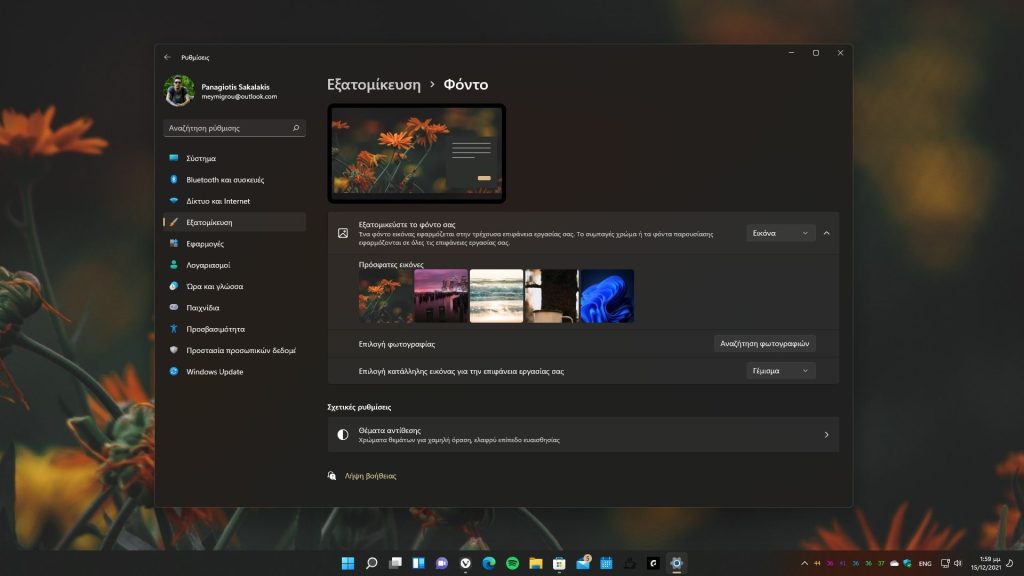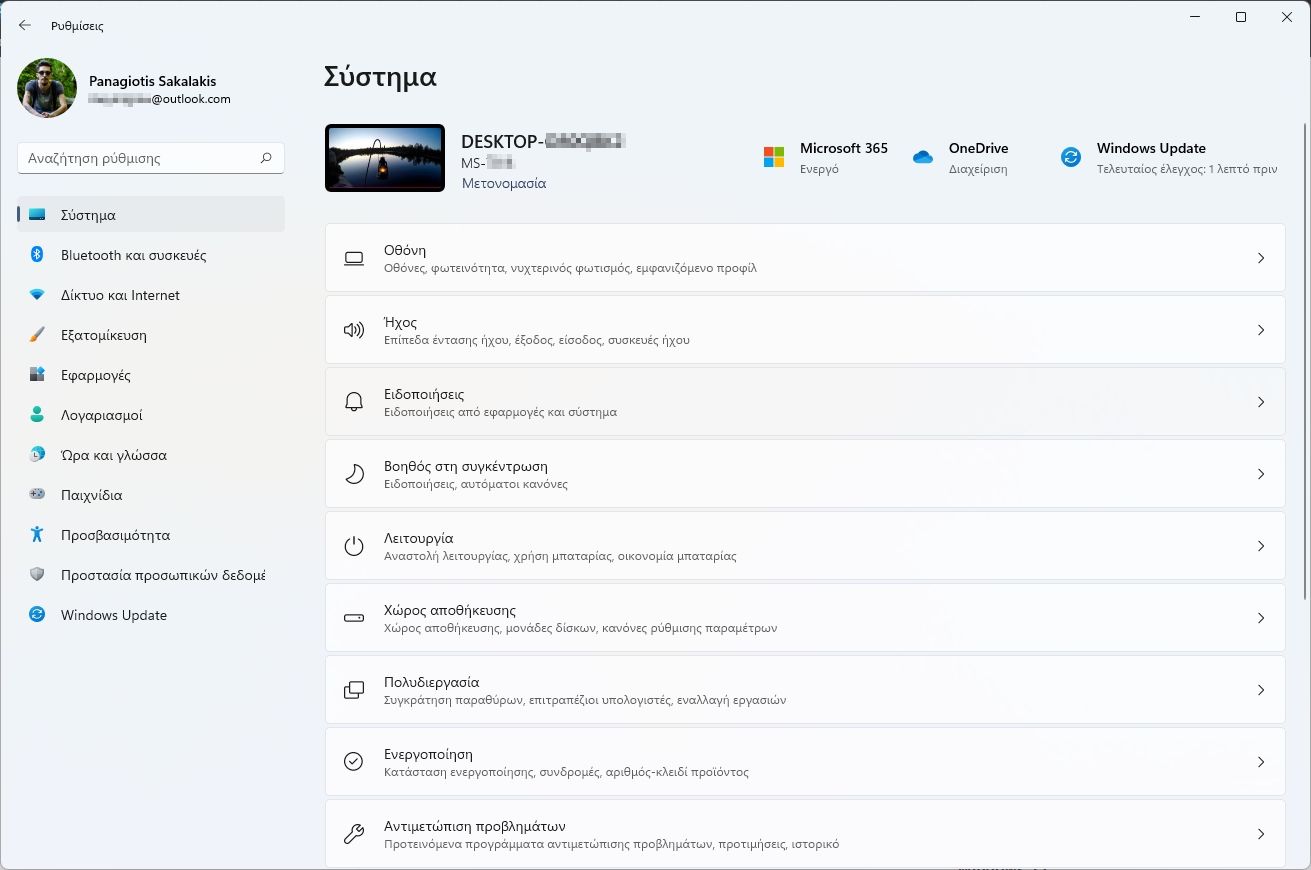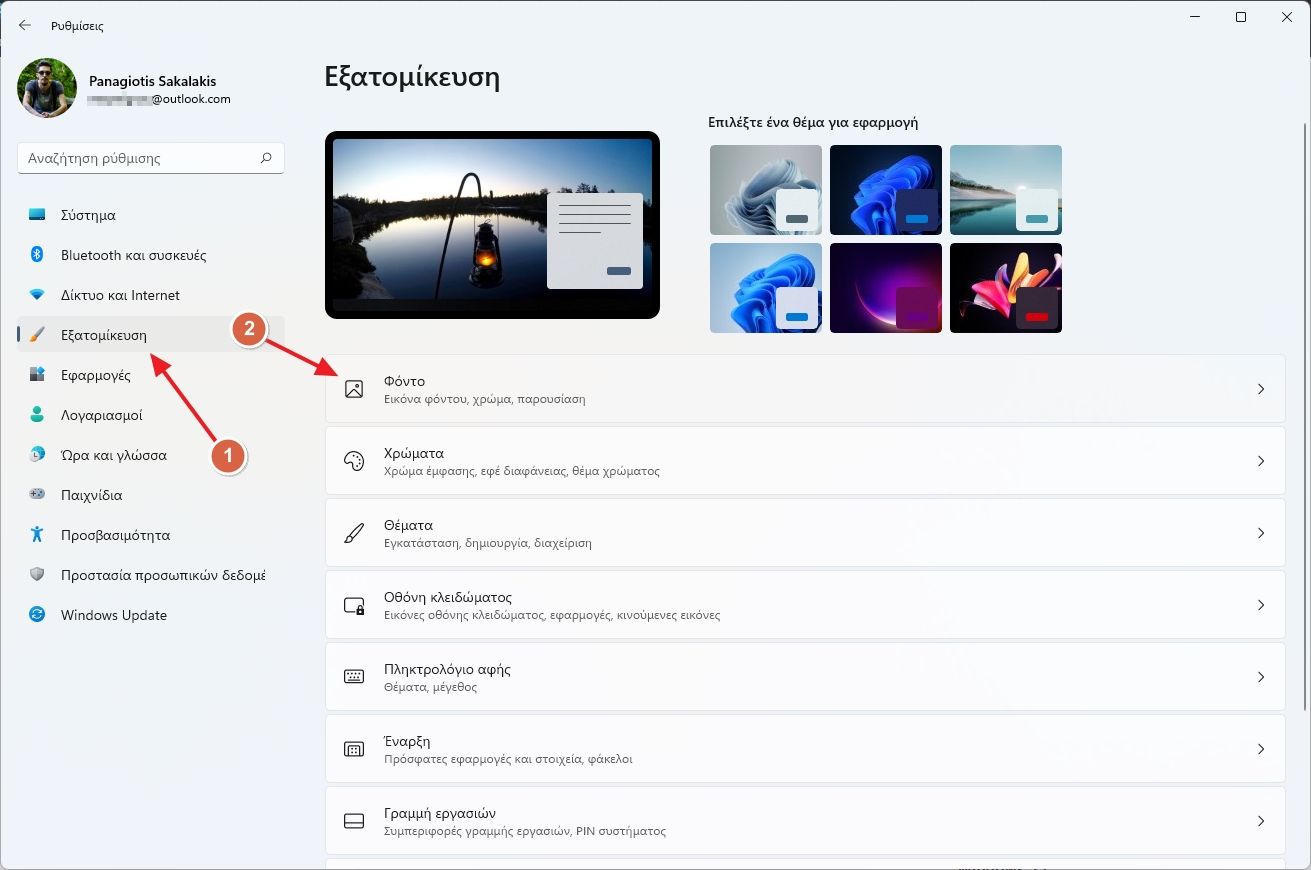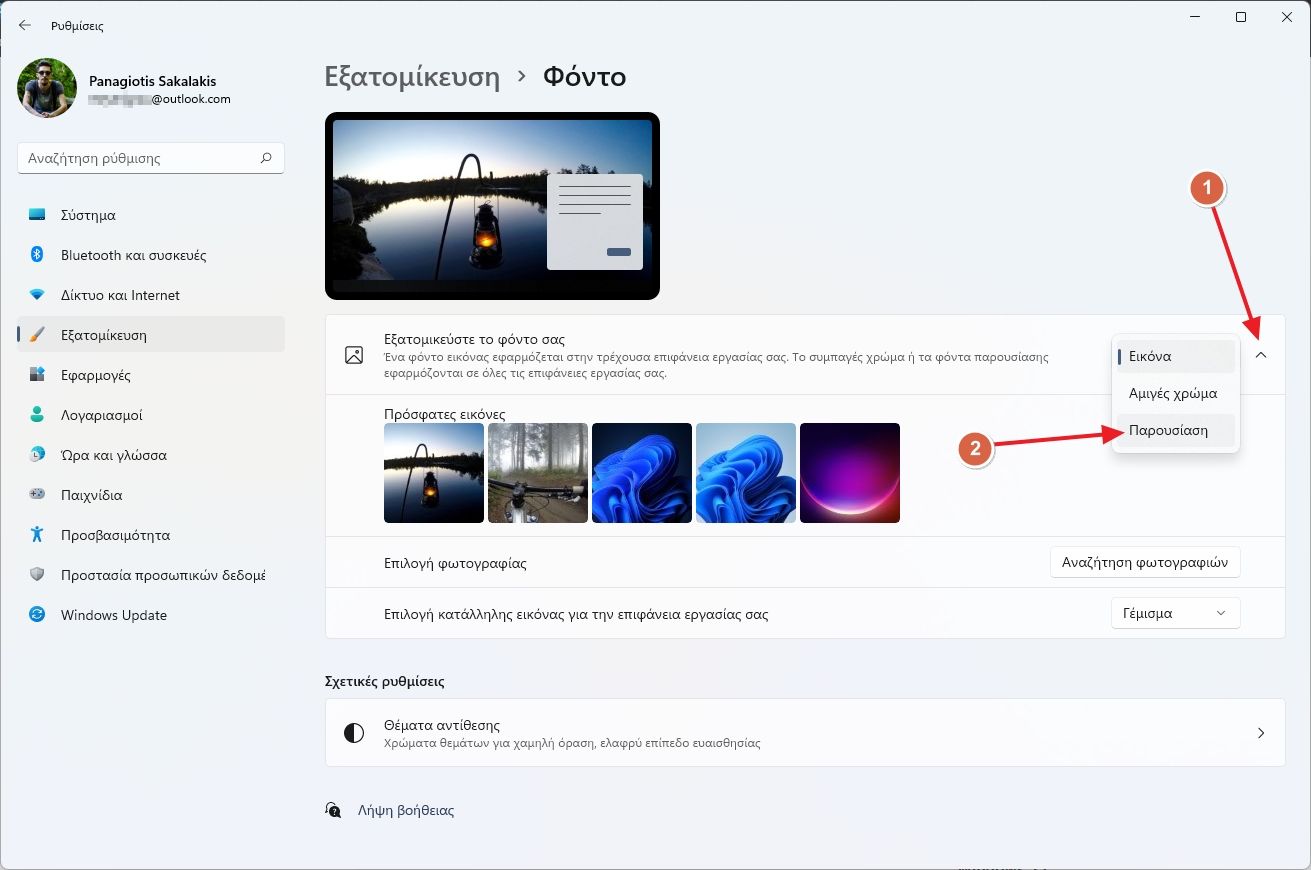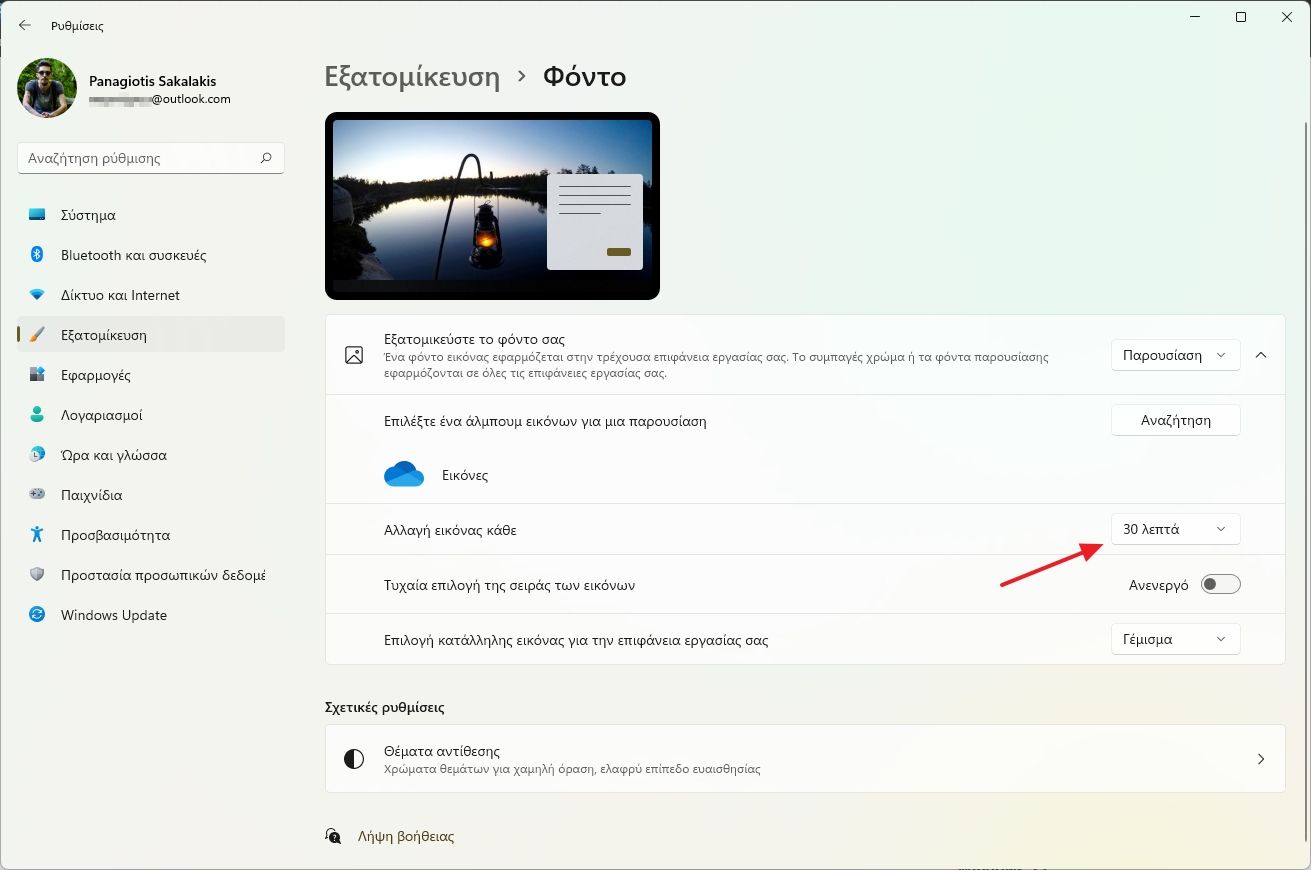Από φωτογραφίες μέσω Unsplash ή Spotlight, μέχρι και τη δική σου συλλογή εικόνων, η αυτόματη αλλαγή wallpaper στα Windows 10 και 11 είναι πλέον μια εύκολη και γρήγορη διαδικασία.
Υπάρχουν διάφοροι τρόποι με τους οποίους μπορείς να αλλάζεις αυτόματα τα wallpapers (ταπετσαρίες) στα Windows 10 και 11. Μπορείς είτε να χρησιμοποιήσεις τις δικές σου φωτογραφίες, είτε ένα απλό χρώμα, είτε φωτογραφίες από Θέματα που κατεβάζεις από το Microsoft Store, είτε από το Spotlight της Microsoft.
Μπορείς επίσης να χρησιμοποιήσεις εφαρμογές τρίτων από το Microsoft Store ώστε να οι εικόνες να έρχονται από άλλες πηγές, όπως το Unsplash. Ιστοσελίδες όπως το Unsplash παρέχουν εκατομμύρια φωτογραφίες εντελώς δωρεάν για προσωπική ή εμπορική χρήση, οπότε είναι ιδανικές για να ανακαλύπτεις νέα wallpapers καθημερινά. Το Spotlight από την άλλη πλευρά είναι η πηγή από την οποία αλλάζουν όλες οι φωτογραφίες στην οθόνη κλειδώματος των Windows 10 και 11 και η Microsoft τις αλλάζει μια φορά την ημέρα.
Διάβασε επίσης: Bing Wallpaper – Αυτόματη αλλαγή φωτογραφιών στο παρασκήνιο
Στο σημερινό οδηγό θα δούμε όλους τους τρόπους με τους οποίους μπορείς να ενεργοποιήσεις την αυτόματη αλλαγή wallpaper στα Windows 10 και 11.
Αυτόματη αλλαγή Wallpaper στα Windows 10 και 11 μέσω των ρυθμίσεων
Η Microsoft παρέχει στους χρήστες των Windows 10 και 11 να επιλέξουν με ποιον τρόπο θα γίνεται η αυτόματη αλλαγή wallpaper απευθείας μέσα από τις Ρυθμίσεις του λειτουργικού συστήματος. Μπορείς να επιλέξεις δικούς σου φακέλους με φωτογραφίες, τις φωτογραφίες του συστήματος ή ακόμα και ένα αμιγές χρώμα.
Συνολικός χρόνος: 1 minute
-
Άνοιξε τις Ρυθμίσεις

Άνοιξε την εφαρμογή “Ρυθμίσεις” στα Windows 10 ή 11. Η εφαρμογή είναι διαθέσιμη είτε μέσα από το μενού της Έναρξης, είτε απευθείας από τη γραμμή εργασιών σου (αν την έχεις καρφιτσώσει).
-
Πήγαινε στην Εξατομίκευση

Από το αριστερό πλαϊνό μενού, κάνε κλικ στην καρτέλα “Εξατομίκευση” και στη συνέχεια κάνε κλικ στην επιλογή “Φόντο“, απ’ όπου και θα ‘χεις την δυνατότητα να ενεργοποιήσεις την αυτόματη αλλαγή wallpaper στα Windows 10 και 11.
-
Ενεργοποίησε την αυτόματη αλλαγή Wallpaper

Από το δεξί παράθυρο, κάνε κλικ στην επιλογή “Εικόνα” και επέλεξε την επιλογή “Παρουσίαση“. Από εκεί, θα έχεις την δυνατότητα να επιλέξεις από ποιον φάκελο θέλεις τα Windows να παίρνουν τις ταπετσαρίες. Μπορείς να επιλέξεις μέχρι και έναν φάκελο από τον OneDrive λογαριασμό σου, ή και έναν τοπικό φάκελο που έχεις αποθηκευμένο στον υπολογιστή σου.
-
Ρύθμισε τον χρόνο αλλαγής των wallpapers

Τέλος, επέλεξε κάθε πότε θέλεις να αλλάζουν οι φωτογραφίες αυτόματα. Τα Windows σου δίνουν την δυνατότητα να αλλάζουν αυτόματα οι ταπετσαρίες κάθε 1, 10 ή 30 λεπτά, ή κάθε 1 ή 6 ημέρες, ή ακόμα και κάθε 1 ημέρα.
Ο παραπάνω τρόπος είναι ο επίσημος και πιο εύκολος για να ξεκινήσεις, αλλά προϋποθέτει να έχεις έναν φάκελο με δικές σου φωτογραφίες, τις οποίες θα πρέπει να ενημερώνεις χειροκίνητα κάθε φορά αν θέλεις να εμφανίζονται και καινούργιες. Αν ενδιαφέρεσαι να αλλάζουν αυτόματα οι ταπετσαρίες από ιστοσελίδες με υψηλής ποιότητας wallpapers, τότε μπορείς να διαβάσεις τους υπόλοιπους τρόπους παρακάτω.
Αυτόματη αλλαγή Wallpaper στα Windows 10 και 11 μέσω του Unsplash
Τον συγκεκριμένο τρόπο τον έδειξα βήμα προς βήμα και σε προηγούμενο βίντεο που είχα δημοσιεύσει στο YouTube Κανάλι του Inkstory. Μέσα από το Microsoft Store μπορείς να βρεις διάφορες εφαρμογές τρίτων που σου επιτρέπουν να κατεβάζεις wallpapers απευθείας μέσω του Unsplash, ενώ σου δίνουν την δυνατότητα να ενεργοποιήσεις την αυτόματη αλλαγή wallpaper στα Windows 10 και 11.
Splash!
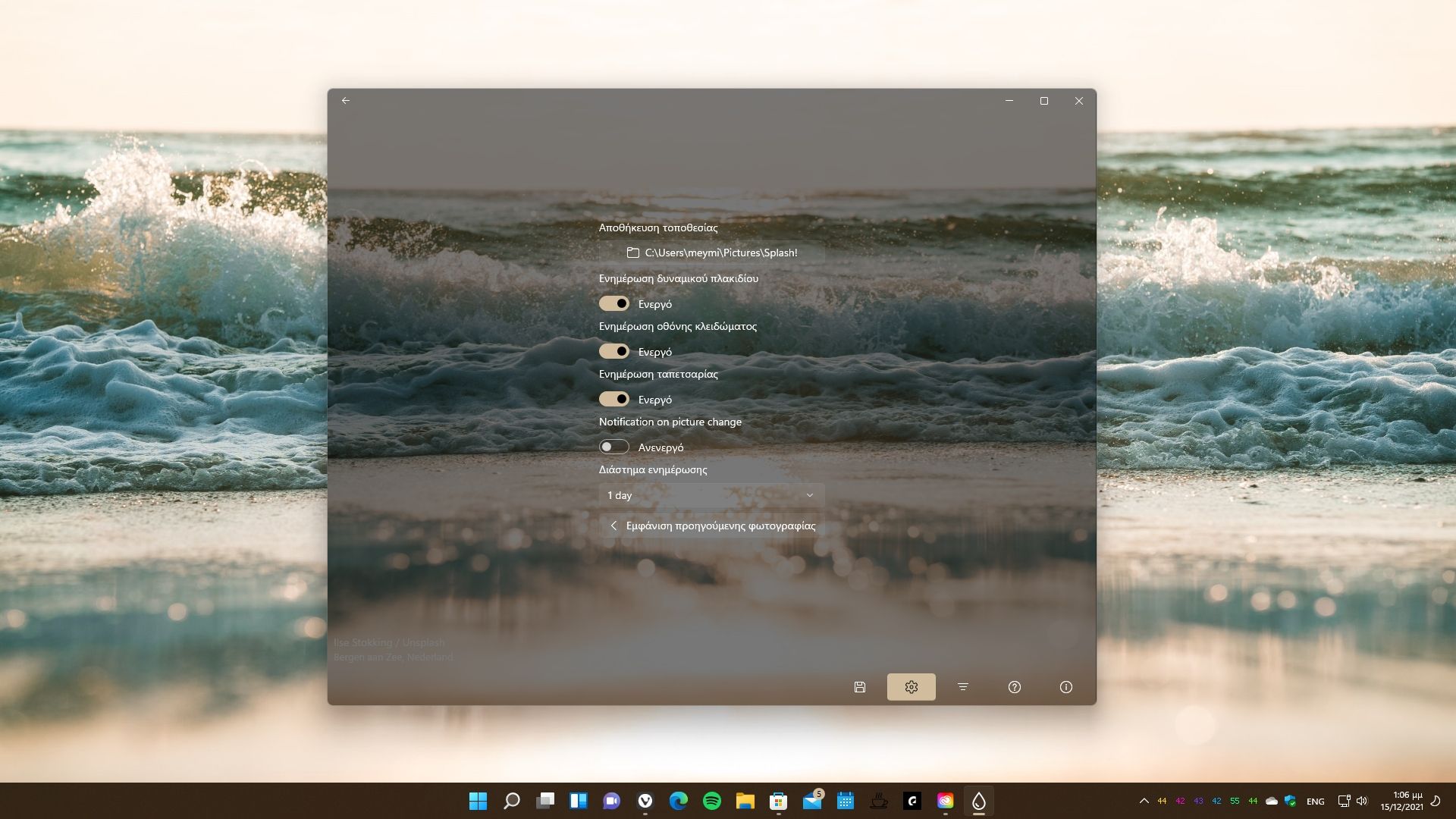
Το Splash! είναι μια πολύ απλή, γρήγορη και ελαφριά εφαρμογή για τα Windows η οποία σου επιτρέπει να αλλάζεις το wallpaper κάνοντας απλά κλικ πάνω στην εικόνα. Φυσικά, σου δίνεται η δυνατότητα να ενεργοποιήσεις την αυτόματη αλλαγή wallpaper στα Windows 10 και 11, είτε στην επιφάνεια εργασίας, είτε στην οθόνη κλειδώματος, καθώς επίσης και να προσθέσεις λέξεις-κλειδιά όπως “Nature” για φωτογραφίες με θέμα τη φύση, “Biking” για ποδηλασία, “Cities” για πόλις κ.ο.κ.
MyerSplash Photos
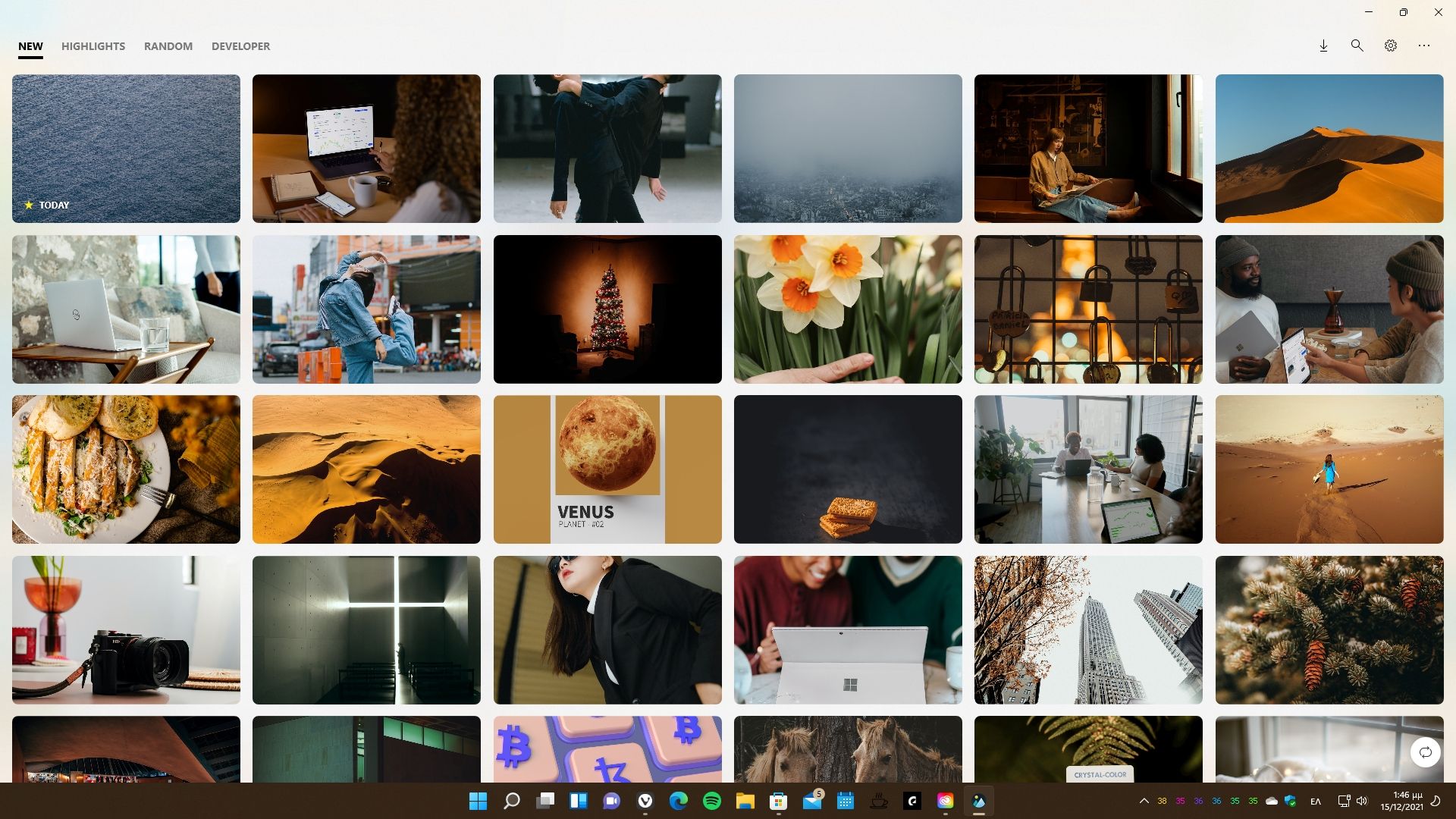
Το MyerSplash Photos κάνει ακριβώς όσα κάνει και το Splash! που ανέφερα παραπάνω, με τη διάφορα πως οι δύο αυτές εφαρμογές εξυπηρετούν ναι μεν τον ίδιο σκοπό, ναι μεν στοχεύοντας σε διαφορετικούς ανθρώπους. Σε αντίθεση με το Splash!, το οποίο είναι όσο πιο μινιμαλιστικό θα μπορούσε να ζητήσει κάποιος, το MyerSplash Photos έρχεται με έναν πιο μοντέρνο και προσεγμένο grid σχεδιασμό, έτσι ώστε να εμφανίζει περισσότερες εικόνες παράλληλα. Φυσικά, η εφαρμογή είναι πιο βαριά και αργή απ’ ότι το Splash!, αλλά σου εμφανίζει πολλαπλές φωτογραφίες μαζί σε όμορφη κατηγοριοποίηση.
Wally – Unsplash Wallpapers
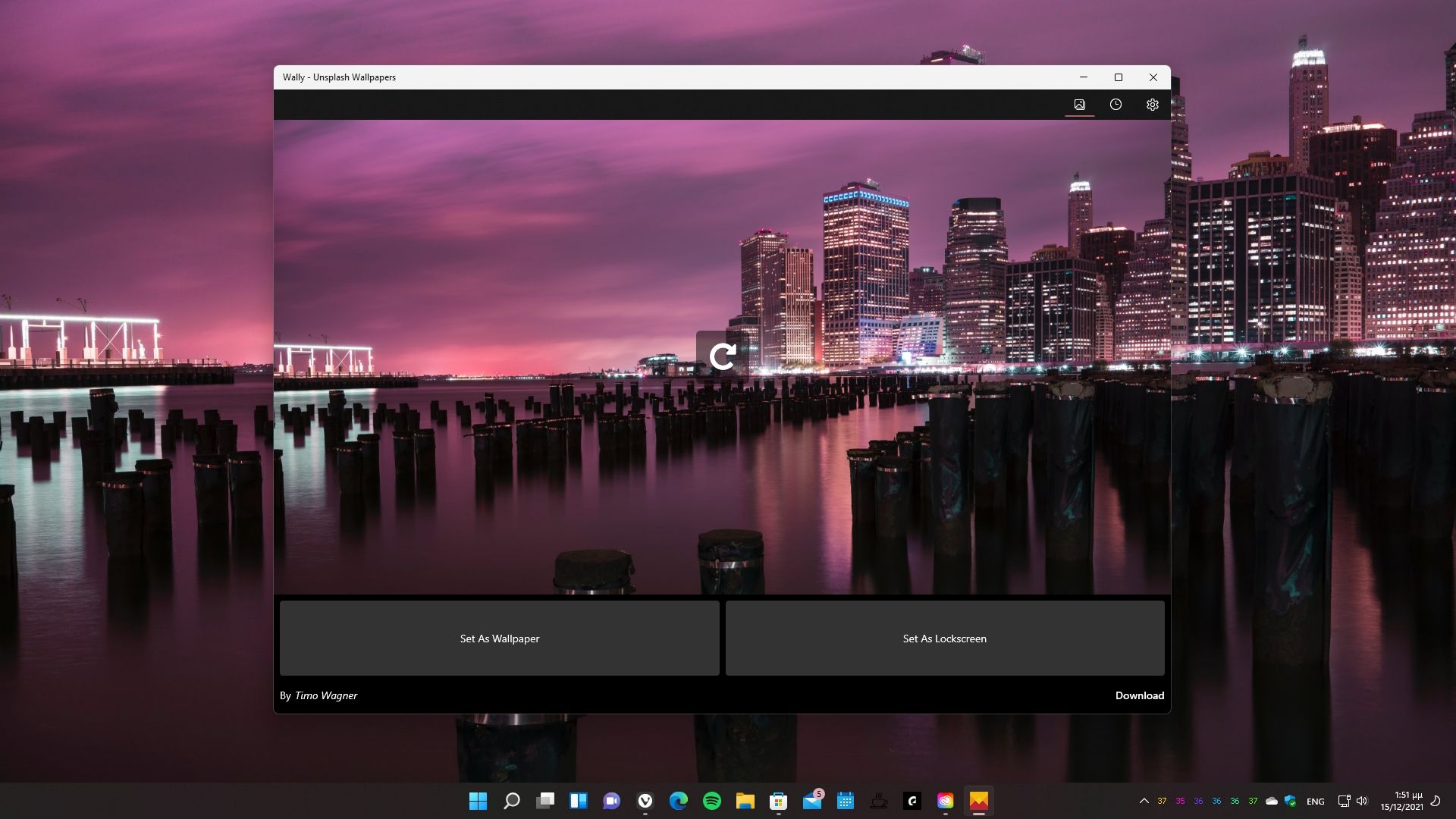
Το Wally – Unsplash Wallpapers είναι αρκετά παρόμοιο με το Splash! παραπάνω, αλλά έρχεται με ακόμα λιγότερες επιλογές. Αν σου αρέσει ο μινιμαλισμός αλλά το Splash! δεν λειτουργεί σωστά σε εσένα, τότε μπορείς να δοκιμάσεις το Wally.
Wall Splatter: Unsplash Client
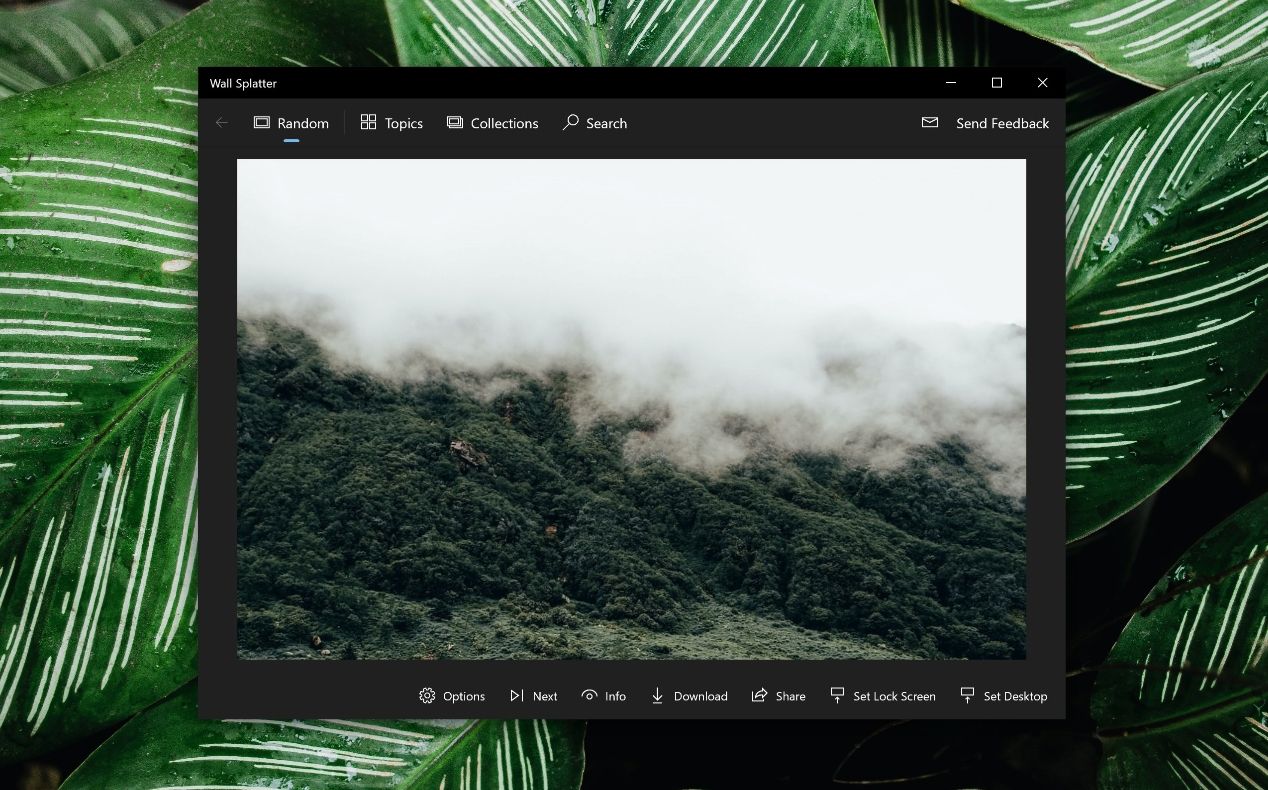
Σε αντίθεση με τις υπόλοιπες εφαρμογές του είδους, το Wall Splatter: Unsplash Client είναι μια επί πληρωμής (premium) εφαρμογή η οποία κοστίζει 2.99$ και είναι διαθέσιμη στο Microsoft Store. Η εφαρμογή σου επιτρέπει να αναζητάς με ευκολία για νέες φωτογραφίες, να κατεβάζεις όσες σου αρέσουν, να βλέπεις τα στοιχεία και τα δεδομένα κάθε φωτογραφίας και να αλλάζεις το wallpaper τόσο στην επιφάνεια εργασίας των Windows, όσο και στην οθόνη κλειδώματος.
Εσύ με ποιον τρόπο αλλάζεις τα wallpapers στα Windows 10 και 11; Μήπως γνωρίζεις κάποια εφαρμογή που δεν πρόσθεσα στο άρθρο; Θα χαρώ να ακούσω τις απόψεις, τις εντυπώσεις και τις προτάσεις σου στα σχόλια παρακάτω.